自定义Titlebar的实现
2016-07-04 09:48
375 查看
项目中基本上每一个界面都配有相关标题栏,而且雷同到无可救药,于是为了不重复的在每个xml布局里写上冗长的代码,有必要自定义一番,来简化每个界面xml的代码。
先看下效果图
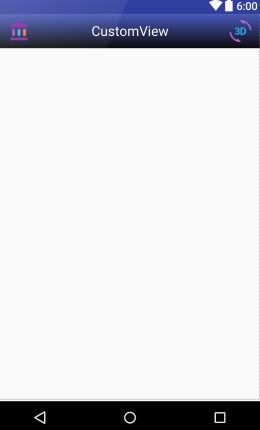
开始实现
首先我们创建title_bar.xml
跟布局用到的drawable背景shape_bg.xml实现如下
这里的gradient(渐变)的angle为270必须为45的整数倍,意味着围绕中心旋转270度来渲染。
接下来实现TitleBar继承RelativeLayout:
这里用到了attrs文件如下
然后在activity_main.xml实现
最后就是MainActivity啦
总结:通过继承RelativeLayout来添加相关布局以及设置相关背景,图片和标题。从而实现自定义Titlebar,并在demo上复习了attrs的使用。
Demo链接
先看下效果图
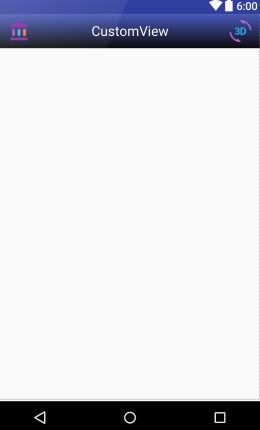
开始实现
首先我们创建title_bar.xml
<?xml version="1.0" encoding="utf-8"?> <RelativeLayout xmlns:android="http://schemas.android.com/apk/res/android" android:id="@+id/root" android:layout_width="match_parent" android:layout_height="50dp" android:background="@drawable/shape_bg" android:gravity="center_vertical" > <RelativeLayout android:id="@+id/left_layout" android:layout_width="50dip" android:layout_height="match_parent" android:clickable="true" > <ImageView android:id="@+id/left_image" android:layout_width="wrap_content" android:layout_height="wrap_content" android:layout_centerInParent="true" android:scaleType="centerInside" /> </RelativeLayout> <TextView android:id="@+id/title" android:layout_width="wrap_content" android:layout_height="wrap_content" android:layout_centerInParent="true" android:textColor="#ffffff" android:textSize="20sp" /> <RelativeLayout android:id="@+id/right_layout" android:layout_width="50dp" android:layout_height="match_parent" android:layout_alignParentRight="true"> <ImageView android:id="@+id/right_image" android:layout_width="wrap_content" android:layout_height="wrap_content" android:layout_centerInParent="true" android:scaleType="centerInside" /> </RelativeLayout> </RelativeLayout>
跟布局用到的drawable背景shape_bg.xml实现如下
<?xml version="1.0" encoding="utf-8"?> <shape xmlns:android="http://schemas.android.com/apk/res/android" android:shape="rectangle"> <gradient. android:angle="270" android:startColor="@color/colorPrimary" android:endColor="#ff000000"/> <padding android:bottom="3dp" android:left="5dp" android:right="5dp" android:top="3dp" /> </shape>
这里的gradient(渐变)的angle为270必须为45的整数倍,意味着围绕中心旋转270度来渲染。
接下来实现TitleBar继承RelativeLayout:
public class TitleBar extends RelativeLayout {
// 标题栏左侧布局
private RelativeLayout leftlayout;
// 标题栏左侧图片
private ImageView leftImage;
// 标题栏右侧布局
private RelativeLayout rightLayout;
// 标题栏右侧图片
private ImageView rightImage;
// 标题栏标题
private TextView titleView;
// 标题栏跟布局
private RelativeLayout rootLayout;
public TitleBar(Context context) {
this(context,null);
}
public TitleBar(Context context, AttributeSet attrs) {
this(context, attrs,0);
}
public TitleBar(Context context, AttributeSet attrs, int defStyleAttr) {
super(context, attrs, defStyleAttr);
init(context,attrs);
}
private void init(Context context, AttributeSet attrs) {
LayoutInflater.from(context).inflate(R.layout.title_bar,this);
leftlayout = (RelativeLayout) findViewById(R.id.left_layout);
leftImage = (ImageView) findViewById(R.id.left_image);
rightLayout = (RelativeLayout) findViewById(R.id.right_layout);
rightImage = (ImageView) findViewById(R.id.right_image);
titleView = (TextView) findViewById(R.id.title);
rootLayout = (RelativeLayout) findViewById(R.id.root);
// 通过attrs设置相关属性
setStyle(context,attrs);
}
private void setStyle(Context context, AttributeSet attrs) {
if (attrs != null){
TypedArray array = context.obtainStyledAttributes(attrs,R.styleable.TitleBar);
// 获取title
String title = array.getString(R.styleable.TitleBar_titleBar_title);
titleView.setText(title);
// 获取左侧图片
Drawable lDrawable = array.getDrawable(R.styleable.TitleBar_titleBar_left_image);
if (lDrawable != null){
leftImage.setImageDrawable(lDrawable);
}
// 获取右侧图片
Drawable rDrawable = array.getDrawable(R.styleable.TitleBar_titleBar_right_image);
if (rDrawable != null){
rightImage.setImageDrawable(rDrawable);
}
// 获取背景图片
Drawable bgDrawable = array.getDrawable(R.styleable.TitleBar_titleBar_background);
if (bgDrawable != null){
rootLayout.setBackgroundDrawable(bgDrawable);
}
array.recycle();
}
}
// 左侧布局监听
public void setLeftlayoutClickListener(OnClickListener listener) {
leftlayout.setOnClickListener(listener);
}
// 通过资源id设置左侧图片样式
public void setLeftImageResource(int resId) {
leftImage.setImageResource(resId);
}
// 右侧布局监听
public void setRightLayoutClickListener(OnClickListener listener) {
rightLayout.setOnClickListener(listener);
}
// 通过资源id设置右侧图片样式
public void setRightImageResource(int resId) {
rightImage.setImageResource(resId);
}
// 设置title
public void setTitle(String title) {
titleView.setText(title);
}
// 设置跟布局背景颜色
public void setBackgroundColor(int color){
rootLayout.setBackgroundColor(color);
}
}这里用到了attrs文件如下
<?xml version="1.0" encoding="utf-8"?> <resources> <declare-styleable name="TitleBar"> <attr name="titleBar_title" format="string"/> <attr name="titleBar_left_image" format="reference"/> <attr name="titleBar_right_image" format="reference"/> <attr name="titleBar_background" format="reference|color"/> </declare-styleable> </resources>
然后在activity_main.xml实现
<?xml version="1.0" encoding="utf-8"?> <RelativeLayout xmlns:android="http://schemas.android.com/apk/res/android" xmlns:gao="http://schemas.android.com/apk/res-auto" xmlns:tools="http://schemas.android.com/tools" android:layout_width="match_parent" android:layout_height="match_parent" tools:context="com.example.customview.ui.MainActivity"> <com.example.customview.weight.TitleBar android:id="@+id/title_bar" android:layout_width="match_parent" android:layout_height="wrap_content" gao:titleBar_left_image="@mipmap/left_icon" gao:titleBar_right_image="@mipmap/right_icon" gao:titleBar_title="@string/app_name"/> </RelativeLayout>
最后就是MainActivity啦
public class MainActivity extends AppCompatActivity {
private TitleBar titleBar;
@Override
protected void onCreate(Bundle savedInstanceState) {
super.onCreate(savedInstanceState);
setContentView(R.layout.activity_main);
titleBar = (TitleBar) findViewById(R.id.title_bar);
// titleBar的左监听
titleBar.setLeftlayoutClickListener(new View.OnClickListener() {
@Override
public void onClick(View v) {
// 设置标题
titleBar.setTitle("Change Title");
Toast.makeText(MainActivity.this,"left...",Toast.LENGTH_SHORT).show();
}
});
// titleBar的右监听
titleBar.setRightLayoutClickListener(new View.OnClickListener() {
@Override
public void onClick(View v) {
titleBar.setTitle("Change Title Again");
Toast.makeText(MainActivity.this,"right...",Toast.LENGTH_SHORT).show();
}
});
}
}总结:通过继承RelativeLayout来添加相关布局以及设置相关背景,图片和标题。从而实现自定义Titlebar,并在demo上复习了attrs的使用。
Demo链接
相关文章推荐
- 使用C++实现JNI接口需要注意的事项
- Android IPC进程间通讯机制
- Android Manifest 用法
- [转载]Activity中ConfigChanges属性的用法
- Android之获取手机上的图片和视频缩略图thumbnails
- Android之使用Http协议实现文件上传功能
- Android学习笔记(二九):嵌入浏览器
- android string.xml文件中的整型和string型代替
- i-jetty环境搭配与编译
- android之定时器AlarmManager
- android wifi 无线调试
- Android Native 绘图方法
- Android java 与 javascript互访(相互调用)的方法例子
- android 代码实现控件之间的间距
- android FragmentPagerAdapter的“标准”配置
- Android"解决"onTouch和onClick的冲突问题
- android:installLocation简析
- android searchView的关闭事件
- SourceProvider.getJniDirectories
